مايكروسوفت Copilot هو الذكاء الاصطناعي التوليدي الذي يقدم لك معلومات محددة لاستفساراتك. يمكنك طلب منه تلخيص ملف وورد، وإصلاح الأخطاء النحوية، وإنشاء رسائل بريد إلكتروني محددة، وإنشاء الصور وغير ذلك الكثير.
تم تضمين Copilot في نظام التشغيل ويندوز ومتصفح Edge وتطبيقات Office ومحرك البحث Bing. ومع ذلك، لا يعرف الكثيرون كيفية استخدام Copilot مع مايكروسوفت أوفيس، خاصة مايكروسوفت وورد.
في هذا المقال، سنوجهك حول كيفية استخدام Copilot مع ملفات مايكروسوفت وورد لمساعدتك في إنشاء ملفات مقنعة أو دعم لعملية التلخيص والمزيد. نظراً لأن العملية تتطلب عدة خطوات، قد لا تتمكن من استخدام Copilot مباشرة بعد فتح مايكروسوفت Word. لكن بعد اطلاعك على الخطوات ادناه ستكون العملية سهلة، دعنا نبدأ مباشرة.
كيف يمكنني استخدام Copilot مع ملفات مايكروسوفت وورد؟
لاستخدام مساعد الذكاء الاصطناعي الخاص بمايكروسوفت Copilot مع ملفات مايكروسوفت وورد، يجب عليك أولاً تثبيت برنامج مايكروسوفت وورد. ومع ذلك، يجب أن تعرف أن Copilot لا يدعم إصدارات Microsoft Word القديمة. لذلك يجب أن يكون لديك تطبيقات Microsoft 365 للشركات. اتبع الخطوات التالية لاستخدام Copilot مع ملفات مايكروسوفت وورد :
1 - قم بتنزيل Microsoft Copilot من متجر Microsoft أو الموقع الرسمي .
2 - الآن بعد تثبيت Copilot، افتح مايكروسوفت Word. ستظهر لك رسالة توضح كيفية بدء استخدام Copilot .
3 - يمكنك الضغط على الأزرار ALT+I معاً لتشغيل مربع لمسودة Copilot.
يمكنك إدخال استفساراتك أو طلباتك للمساعدة في إنشاء مسودتك الأولى. يجب أن تكون محدداً بشأن الاستفسارات والمطالبات التي تدخلها لكي يقوم Copilot بإنشاء محتوى بتفاصيل دقيقة. كلما زادت التفاصيل، كلما كان أفضل. بعد إدخال الاستفسار، اضغط على " توليد - Generate".
اقرأ أيضاً: احصل على الاستفادة الكاملة من ChatGPT في مايكروسوفت Word مجاناً
4 - بعد بضع ثوانٍ، سيتم إنشاء مسودتك. يمكنك مراجعة المسودة، وتحريرها، وضبطها وفق تفضيلاتك. بمجرد الانتهاء، يجب عليك النقر على زر "الاحتفاظ بها - Keep it".
5 - إذا كنت تعتقد أن الذكاء الاصطناعي يمكن أن ينشئ مسودة أفضل، فقط انقر على "إعادة توليد- Regenerate"، وهو رمز السهم الدائري في النافذة العائمة.
هذه هي طريقة استخدام Copilot في MS Word لإنشاء مسودة، تحريرها، والاحتفاظ بها. ومع ذلك، بما أن مايكروسوفت نفسها تقول إن المحتوى الذي يتم إنشاؤه من خلال Copilot قد يكون غير صحيح، يمكنك استخدام Copilot نفسه لإصلاح الأخطاء في المسودة التي أنشأها الذكاء الاصطناعي. لذلك، انتقل إلى القسم التالي من المقال.
اقرأ أيضاً : تقنية Copilot من مايكروسوفت لإنشاء نماذج PowerPoint بواسطة الذكاء الاصطناعي
كيف يمكنني استخدام Copilot لتحرير النص في ملفات مايكروسوفت وورد؟
يجب أن يكون لديك تدخل يدوي إذا كنت تستخدم حقائق أو تواريخ أو أرقام أو إحصائيات في مستند وملف مايكروسوفت وورد، وذلك لأن Copilot أو أي مساعد ذكاء اصطناعي توليد آخر بصفة عامة، قد يخطئ في هذه المجالات. بالنسبة للتحريرات الأخرى، يمكنك بسهولة الطلب من Copilot تصحيح المشاكل. إليك كيف يمكنك القيام بذلك:
1 - قم بتحديد النص الذي ترغب في تحريره.
2 - انقر على شعار Copilot الذي يظهر بعد تحديد النص.
3 - اختر "إجراء تغييرات - Make Changes" من قائمة الخيارات التي تظهر.
4 - أدخل المطالبات الجديدة أو الإرشادات للتحرير وانقر على "توليد - Generate".
5 - قم بمراجعة النص المظلل باللون الأزرق الفاتح واختر ما إذا كنت ترغب في الاحتفاظ به أم لا.
6 - إذا كان لديك تواريخ وأرقام متعددة، يمكنك الطلب من Copilot تحويل النص الى جداول.
يمكن أن يكون الذكاء الاصطناعي يد العون مهم جداً، لكن لا تعتمد عليه اعتماداً كلياً من أجل نجاحك. كما ذكرنا سابقاً ، يمكن للذكاء الاصطناعي مساعدتك فقط في استعلامك إلى حد ما ، لكن لا يمكنك الاعتماد عليه بنسبة 100 ٪ على المعلومات التي يقدمها.



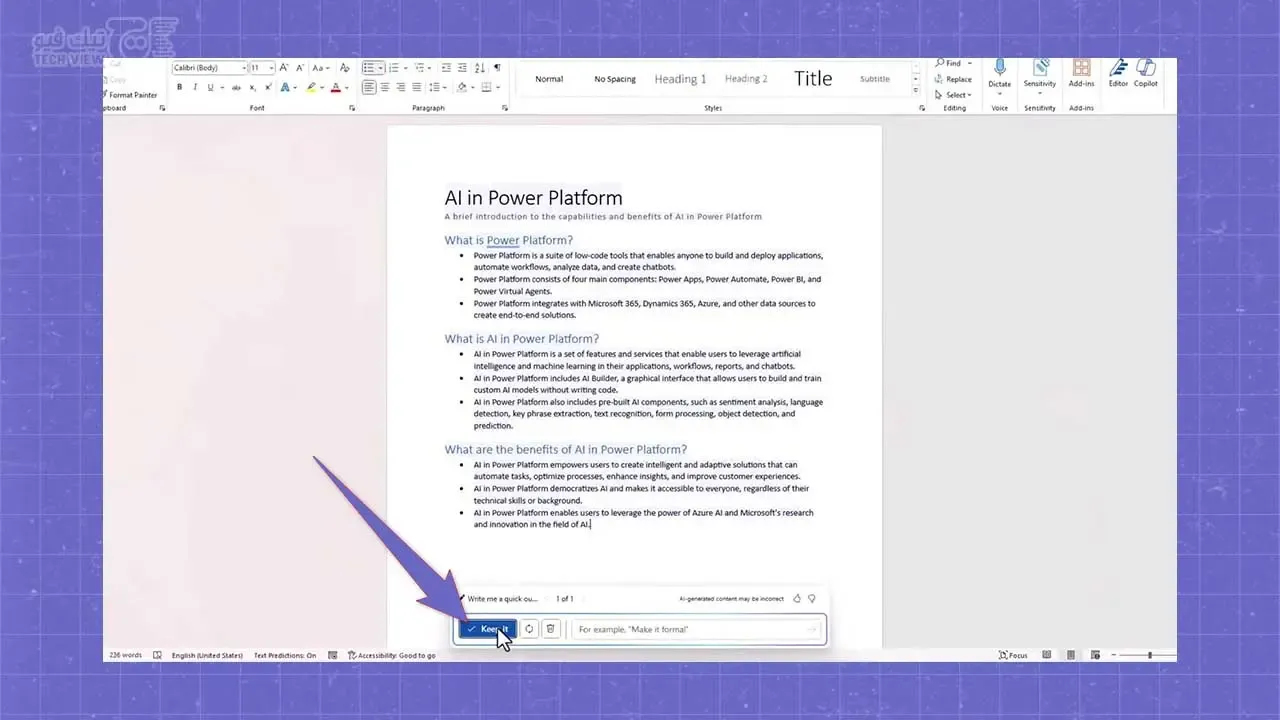



اترك تعليقك هنا :